ANSYS的帮助文件各模块使用说明
apdl帮助文档使用方法

apdl帮助文档使用方法ANSYS APDL(ANSYS Parametric Design Language)是一种强大的参数化分析工具,其帮助文档提供了丰富的参考信息和指导,帮助用户更好地理解和使用该工具。
以下是使用ANSYS APDL帮助文档的一些方法:1. 通过多物理场分析GUI中的help->help topics进入ANSYS Help Viewer:在ANSYS多物理场分析GUI中,可以通过“help”菜单中的“help topics”选项进入ANSYS Help Viewer。
在Help Viewer中,可以浏览和搜索关于ANSYS APDL的详细信息和教程。
2. 通过开始菜单的Ansysxx》》Help》》Ansys help直接进入:在Windows系统的开始菜单中,找到Ansysxx(其中xx是版本号,例如Ansys190),然后选择“Help”选项进入ANSYS Help Viewer。
在这里,可以查找关于ANSYS APDL的详细信息和教程。
3. 搜索特定主题:在ANSYS Help Viewer中,可以使用搜索框来查找特定主题的详细信息。
例如,如果要查找关于网格划分的指导,可以在搜索框中输入“网格划分”并进行搜索。
4. 查看示例模型:在ANSYS Help Viewer中,可以查看示例模型以了解如何使用ANSYS APDL创建和分析模型。
这些示例模型提供了详细的步骤和指导,可以帮助用户更好地理解如何使用该工具。
5. 参考APDL命令:在ANSYS APDL中,可以使用各种命令来定义和修改模型。
ANSYS Help Viewer提供了完整的APDL命令列表和描述,可以帮助用户理解每个命令的作用和使用方法。
6. 使用在线论坛和社区:除了ANSYS APDL的帮助文档外,还可以使用在线论坛和社区来获取帮助和交流经验。
这些论坛和社区通常提供关于ANSYS APDL的讨论和教程,可以帮助用户解决遇到的问题并提高使用该工具的技能。
ANSYS命令流、二次开发与HELP文档(介绍)
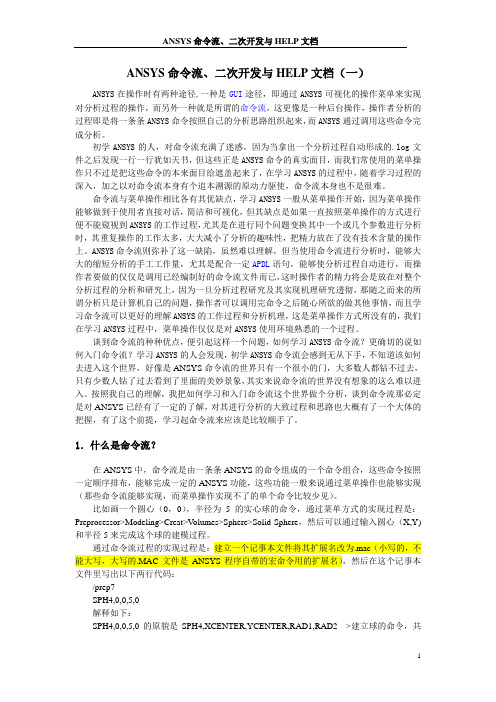
ANSYS命令流、二次开发与HELP文档(一)ANSYS在操作时有两种途径,一种是GUI途径,即通过ANSYS可视化的操作菜单来实现对分析过程的操作,而另外一种就是所谓的命令流,这更像是一种后台操作,操作者分析的过程即是将一条条ANSYS命令按照自己的分析思路组织起来,而ANSYS通过调用这些命令完成分析。
初学ANSYS的人,对命令流充满了迷惑,因为当拿出一个分析过程自动形成的.log文件之后发现一行一行犹如天书,但这些正是ANSYS命令的真实面目,而我们常使用的菜单操作只不过是把这些命令的本来面目给遮盖起来了,在学习ANSYS的过程中,随着学习过程的深入,加之以对命令流本身有个追本溯源的原动力驱使,命令流本身也不是很难。
命令流与菜单操作相比各有其优缺点,学习ANSYS一般从菜单操作开始,因为菜单操作能够做到于使用者直接对话,简洁和可视化,但其缺点是如果一直按照菜单操作的方式进行便不能窥视到ANSYS的工作过程,尤其是在进行同个问题变换其中一个或几个参数进行分析时,其重复操作的工作太多,大大减小了分析的趣味性,把精力放在了没有技术含量的操作上。
ANSYS命令流则弥补了这一缺陷,虽然难以理解,但当使用命令流进行分析时,能够大大的缩短分析的手工工作量,尤其是配合一定APDL语句,能够使分析过程自动进行,而操作者要做的仅仅是调用已经编制好的命令流文件而已,这时操作者的精力将会是放在对整个分析过程的分析和研究上,因为一旦分析过程研究及其实现机理研究透彻,那随之而来的所谓分析只是计算机自己的问题,操作者可以调用完命令之后随心所欲的做其他事情,而且学习命令流可以更好的理解ANSYS的工作过程和分析机理,这是菜单操作方式所没有的,我们在学习ANSYS过程中,菜单操作仅仅是对ANSYS使用环境熟悉的一个过程。
谈到命令流的种种优点,便引起这样一个问题,如何学习ANSYS命令流?更确切的说如何入门命令流?学习ANSYS的人会发现,初学ANSYS命令流会感到无从下手,不知道该如何去进入这个世界,好像是ANSYS命令流的世界只有一个很小的门,大多数人都钻不过去,只有少数人钻了过去看到了里面的美妙景象,其实来说命令流的世界没有想象的这么难以进入。
ansys-中文帮助手册(含目录-word版本)

ansys-中文帮助手册(含目录-word版本)目录第1 章开始使用ANSYS 11.1 完成典型的ANSYS 分析 1 1.2 建立模型 1第2 章加载232.1 载荷概述23 2.2 什么是载荷23 2.3 载荷步、子步和平衡迭代24 2.4 跟踪中时间的作用25 2.5 阶跃载荷与坡道载荷26 2.6 如何加载27 2.7 如何指定载荷步选项68 2.8 创建多载荷步文件77 2.9 定义接头固定处预拉伸78第3 章求解853.1 什么是求解84 3.2 选择求解器84 3.3 使用波前求解器85 3.4 使用稀疏阵直接解法求解器86 3.5 使用雅可比共轭梯度法求解器(JCG)86 3.6 使用不完全乔列斯基共轭梯度法求解器(ICCG)86 3.7 使用预条件共轭梯度法求解器(PCG)86 3.8 使用代数多栅求解器(AMG)87 3.9 使用分布式求解器(DDS)88 3.10 自动迭代(快速)求解器选项88 3.11 在某些类型结构分析使用特殊求解控制89 3.12 使用PGR 文件存储后处理数据92 3.13 获得解答96 3.14 求解多载荷步97 3.15 中断正在运行的作业100 3.16 重新启动一个分析100 3.17 实施部分求解步111 3.18 估计运行时间和文件大小1133.19 奇异解114第4 章后处理概述1164.1 什么是后处理116 4.2 结果文件117 4.3 后处理可用的数据类型117第5 章通用后处理器(POST1) 1185.1 概述118 5.2 将数据结果读入数据库118 5.3 在POST1 中观察结果127 5.4 在POST1 中使用PGR 文件152 5.5 POST1 的其他后处理内容160第6 章时间历程后处理器(POST26)1746.1 时间历程变量观察器174 6.2 进入时间历程处理器176 6.3 定义变量177 6.4 处理变量并进行计算179 6.5 数据的输入181 6.6 数据的输出183 6.7 变量的评价184 6.8 POST26 后处理器的其它功能187 第7 章选择和组件190 7.1 什么是选择190 7.2 选择实体190 7.3 为有意义的后处理选择194 7.4 将几何项目组集成部件与组件195 第8 章图形使用入门1988.1 概述198 8.2 交互式图形与“外部”图形198 8.3 标识图形设备名(UNIX 系统)198 8.4 指定图形显示设备的类型(WINDOWS 系统)2018.5 与系统相关的图形信息202 8.6 产生图形显示205 8.7 多重绘图技术207第9 章通用图形规范2109.1 概述210 9.2 用GUI 控制显示210 9.3 多个ANSYS 窗口,叠加显示210 9.4 改变观察角、缩放及平移211 9.5 控制各种文本和符号214 9.6 图形规范杂项217 9.7 3D 输入设备支持218第10 章增强型图形21910.1 图形显示的两种方法219 10.2P OWER G RAPHICS 的特性219 10.3何时用P OWER G RAPHICS219 10.4激活和关闭P OWER G RAPHICS220 10.5怎样使用P OWER G RAPHICS220 10.6希望从P OWER G RAPHICS 绘图中做什么220第11 章创建几何显示22311.1 用GUI 显示几何体223 11.2 创建实体模型实体的显示223 11.3 改变几何显示的说明224第12 章创建几何模型结果显示23312.1 利用GUI 来显示几何模型结果233 12.2 创建结果的几何显示233 12.3 改变POST1 结果显示规范235 12.4 Q-S LICE 技术238 12.5 等值面技术238 12.6 控制粒子流或带电粒子的轨迹显示239第13 章生成图形24013.1 使用GUI 生成及控制图240 13.2 图形显示动作240 13.3 改变图形显示指定241第14章注释24514.1 注释概述245 14.2 二维注释245 14.3 为ANSYS 模型生成注释246 14.4 三维注释246 14.5 三维查询注释247第15 章动画24815.1 动画概述248 15.2 在ANSYS 中生成动画显示248 15.3 使用基本的动画命令248 15.4 使用单步动画宏249 15.5 离线捕捉动画显示图形序列249 15.6 独立的动画程序250 15.7 WINDOWS 环境中的动画251第16 章外部图形25316.1 外部图形概述253 16.2 生成中性图形文件254 16.3 DISPLAY 程序观察及转换中性图形文件255 16.4 获得硬拷贝图形258 第17 章报告生成器25917.1 启动报告生成器259 17.2 抓取图象260 17.3 捕捉动画260 17.4 获得数据表格261 17.5 获取列表264 17.6 生成报告26417.7 报告生成器的默认设置267 第18 章 CMAP 程序26918.1 CMAP 概述269 18.2 作为独立程序启动CMAP269 18.3 在ANSYS 内部使用CMAP271 18.4 用户化彩色图271第19 章文件和文件管理27419.1 文件管理概述274 19.2 更改缺省文件名274 19.3 将输出送到屏幕、文件或屏幕及文件275 19.4 文本文件及二进制文件275 19.5 将自己的文件读入ANSYS 程序278 19.6 在ANSYS 程序中写自己的ANSYS 文件279 19.7 分配不同的文件名280 19.8 观察二进制文件内容(AXU2)280 19.9 在结果文件上的操作(AUX3)280 19.10 其它文件管理命令280第20 章内存管理与配置28220.1 内存管理282 20.2 基本概念282 20.3 怎样及何时进行内存管理283 20.4 配置文件286第1 章开始使用ANSYS1.1 完成典型的ANSYS 分析ANSYS 软件具有多种有限元分析的能力,包括从简单线性静态分析到复杂的非线性瞬态动力学分析。
ANSYS基本操作精讲

ANSYS基本操作精讲
1. 新建项目:启动ANSYS后,点击“File -> New -> Project…”,输入项目名称和存储路径,选择适当的单位系统和求解器类型,然后点击“OK”按钮。
3.定义材料属性:在材料模块中,可以定义各种材料的物理特性。
选
择合适的材料模型并输入相应的参数。
可以通过导入材料库或自定义材料
属性来定义材料。
4.设置边界条件:在加载模块中,设置边界条件是非常重要的。
可以
设置约束条件(如固定支撑和约束)和荷载条件(如力、压力和热源)。
通过选择几何模型的面、边或节点,然后定义相应的边界条件。
5.网格划分:网格划分模块(或称为前处理模块)用于将几何模型离
散化为有限元网格。
可以选择适当的网格类型,如三角形网格或四边形网格,并选择合适的网格密度。
6. 运行求解器:在求解模块中,选择适当的求解器和求解方法。
通
过点击“Solve”按钮,ANSYS将自动进行求解,并输出结果。
可以通过
设置收敛准则、调整步长和监控求解过程来改进求解性能。
7.结果后处理:在后处理模块中,可以对求解结果进行可视化和分析。
可以使用绘图工具绘制各种图表和图形,并对结果进行剪切、比较和动态
显示。
以上是ANSYS的一些基本操作。
除了这些基本操作外,ANSYS还提供
了许多高级功能和工具来解决复杂的工程问题。
为了更好地使用ANSYS,
建议深入学习ANSYS的使用手册和相关教程,并进行实际的案例分析和实
践操作。
ANSYS的帮助文件使用说明
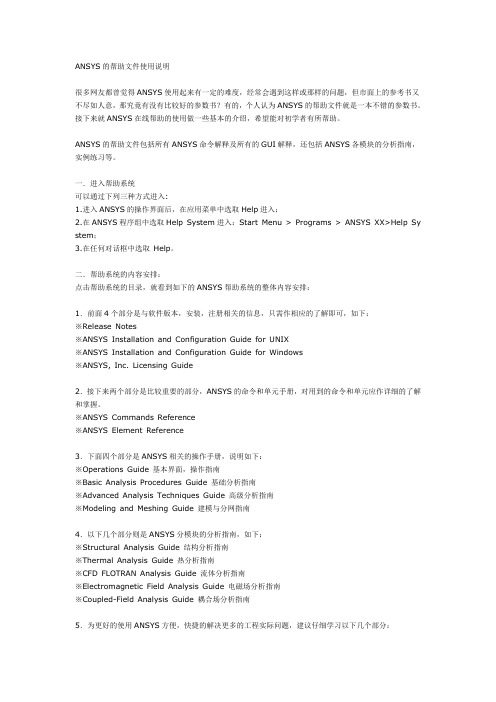
ANSYS的帮助文件使用说明很多网友都曾觉得ANSYS使用起来有一定的难度,经常会遇到这样或那样的问题,但市面上的参考书又不尽如人意,那究竟有没有比较好的参数书?有的,个人认为ANSYS的帮助文件就是一本不错的参数书。
接下来就ANSYS在线帮助的使用做一些基本的介绍,希望能对初学者有所帮助。
ANSYS的帮助文件包括所有ANSYS命令解释及所有的GUI解释,还包括ANSYS各模块的分析指南,实例练习等。
一.进入帮助系统可以通过下列三种方式进入:1.进入ANSYS的操作界面后,在应用菜单中选取Help进入;2.在ANSYS程序组中选取Help System进入:Start Menu > Programs > ANSYS XX>Help Sy stem;3.在任何对话框中选取Help。
二.帮助系统的内容安排:点击帮助系统的目录,就看到如下的ANSYS帮助系统的整体内容安排:1.前面4个部分是与软件版本,安装,注册相关的信息,只需作相应的了解即可,如下:※Release Notes※ANSYS Installation and Configuration Guide for UNIX※ANSYS Installation and Configuration Guide for Windows※ANSYS, Inc. Licensing Guide2.接下来两个部分是比较重要的部分,ANSYS的命令和单元手册,对用到的命令和单元应作详细的了解和掌握。
※ANSYS Commands Reference※ANSYS Element Reference3.下面四个部分是ANSYS相关的操作手册,说明如下:※Operations Guide 基本界面,操作指南※Basic Analysis Procedures Guide 基础分析指南※Advanced Analysis Techniques Guide 高级分析指南※Modeling and Meshing Guide 建模与分网指南4.以下几个部分则是ANSYS分模块的分析指南,如下:※Structural Analysis Guide 结构分析指南※Thermal Analysis Guide 热分析指南※CFD FLOTRAN Analysis Guide 流体分析指南※Electromagnetic Field Analysis Guide 电磁场分析指南※Coupled-Field Analysis Guide 耦合场分析指南5.为更好的使用ANSYS方便,快捷的解决更多的工程实际问题,建议仔细学习以下几个部分:※APDL Programmer's Guide:APDL操作手册※ANSYS Troubleshooting Guide:ANSYS错误信息指南※Mechanical Toolbar:机械工具栏※ANSYS/LS-DYNA User's Guide:ANSYS/LS-DYNA操作指南※ANSYS Connection Users Guide:接口技术指南6.欲快速掌握ANSYS的使用,莫过于通过实例和练习,而ANSYS的帮助系统中则提供大量的例题及练习供用户参考,所以以下两个部分是经常光顾的。
Ansys中文帮助-单元详解-SOLID65
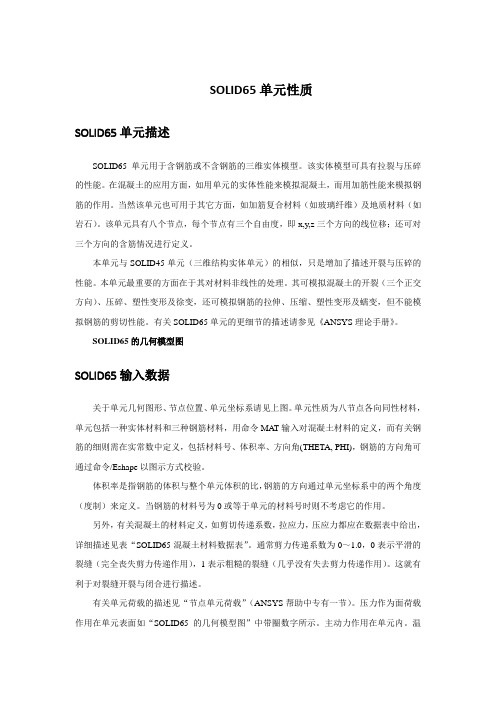
SOLID65单元性质SOLID65单元描述SOLID65单元用于含钢筋或不含钢筋的三维实体模型。
该实体模型可具有拉裂与压碎的性能。
在混凝土的应用方面,如用单元的实体性能来模拟混凝土,而用加筋性能来模拟钢筋的作用。
当然该单元也可用于其它方面,如加筋复合材料(如玻璃纤维)及地质材料(如岩石)。
该单元具有八个节点,每个节点有三个自由度,即x,y,z三个方向的线位移;还可对三个方向的含筋情况进行定义。
本单元与SOLID45单元(三维结构实体单元)的相似,只是增加了描述开裂与压碎的性能。
本单元最重要的方面在于其对材料非线性的处理。
其可模拟混凝土的开裂(三个正交方向)、压碎、塑性变形及徐变,还可模拟钢筋的拉伸、压缩、塑性变形及蠕变,但不能模拟钢筋的剪切性能。
有关SOLID65单元的更细节的描述请参见《ANSYS理论手册》。
SOLID65的几何模型图SOLID65输入数据关于单元几何图形、节点位置、单元坐标系请见上图。
单元性质为八节点各向同性材料,单元包括一种实体材料和三种钢筋材料,用命令MAT输入对混凝土材料的定义,而有关钢筋的细则需在实常数中定义,包括材料号、体积率、方向角(THETA, PHI),钢筋的方向角可通过命令/Eshape以图示方式校验。
体积率是指钢筋的体积与整个单元体积的比,钢筋的方向通过单元坐标系中的两个角度(度制)来定义。
当钢筋的材料号为0或等于单元的材料号时则不考虑它的作用。
另外,有关混凝土的材料定义,如剪切传递系数,拉应力,压应力都应在数据表中给出,详细描述见表“SOLID65混凝土材料数据表”。
通常剪力传递系数为0~1.0,0表示平滑的裂缝(完全丧失剪力传递作用),1表示粗糙的裂缝(几乎没有失去剪力传递作用)。
这就有利于对裂缝开裂与闭合进行描述。
有关单元荷载的描述见“节点单元荷载”(ANSYS帮助中专有一节)。
压力作为面荷载作用在单元表面如“SOLID65的几何模型图”中带圈数字所示。
写给ansys初学者,如何充分运用ansys的HELP
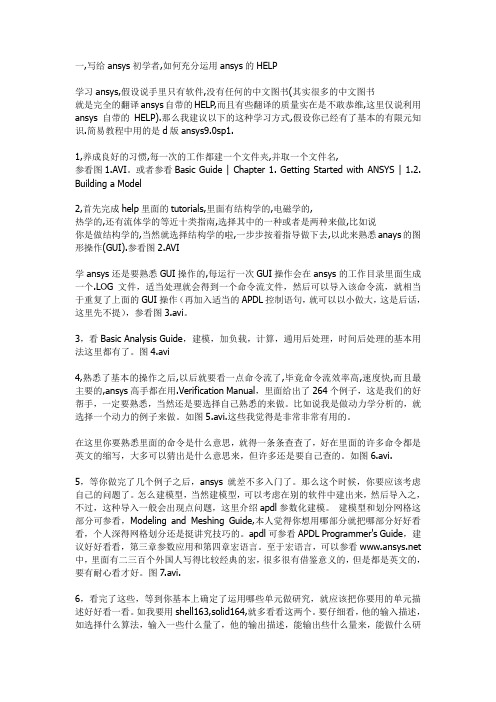
一,写给ansys初学者,如何充分运用ansys的HELP学习ansys,假设说手里只有软件,没有任何的中文图书(其实很多的中文图书就是完全的翻译ansys自带的HELP,而且有些翻译的质量实在是不敢恭维,这里仅说利用ansys自带的HELP).那么我建议以下的这种学习方式,假设你已经有了基本的有限元知识.简易教程中用的是d版ansys9.0sp1.1,养成良好的习惯,每一次的工作都建一个文件夹,并取一个文件名,参看图1.AVI。
或者参看Basic Guide | Chapter 1. Getting Started with ANSYS | 1.2. Building a Model2,首先完成help里面的tutorials,里面有结构学的,电磁学的,热学的,还有流体学的等近十类指南,选择其中的一种或者是两种来做,比如说你是做结构学的,当然就选择结构学的啦,一步步按着指导做下去,以此来熟悉anays的图形操作(GUI).参看图2.AVI学ansys还是要熟悉GUI操作的,每运行一次GUI操作会在ansys的工作目录里面生成一个.LOG文件,适当处理就会得到一个命令流文件,然后可以导入该命令流,就相当于重复了上面的GUI操作(再加入适当的APDL控制语句,就可以以小做大,这是后话,这里先不提),参看图3.avi。
3,看Basic Analysis Guide,建模,加负载,计算,通用后处理,时间后处理的基本用法这里都有了。
图4.avi4,熟悉了基本的操作之后,以后就要看一点命令流了,毕竟命令流效率高,速度快,而且最主要的,ansys高手都在用.Verification Manual,里面给出了264个例子,这是我们的好帮手,一定要熟悉,当然还是要选择自己熟悉的来做。
比如说我是做动力学分析的,就选择一个动力的例子来做。
如图5.avi.这些我觉得是非常非常有用的。
在这里你要熟悉里面的命令是什么意思,就得一条条查查了,好在里面的许多命令都是英文的缩写,大多可以猜出是什么意思来,但许多还是要自己查的。
完整版ansys 中文帮助手册----内容与目录
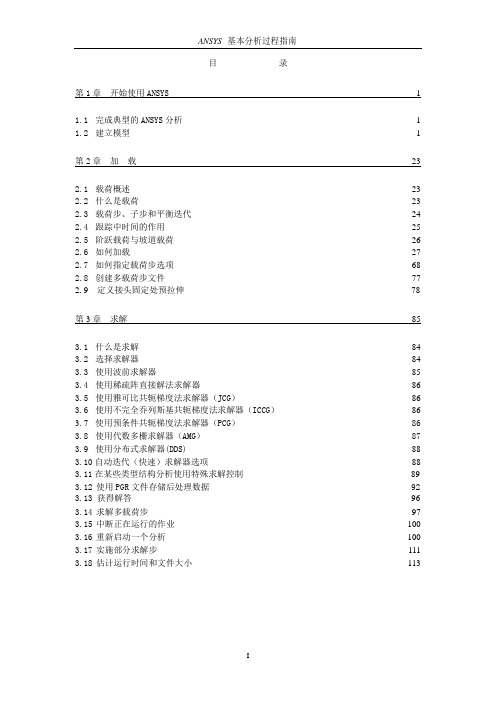
目录第1 章开始使用ANSYS 11.1 完成典型的ANSYS 分析 1 1.2 建立模型 1第2 章加载232.1 载荷概述23 2.2 什么是载荷23 2.3 载荷步、子步和平衡迭代24 2.4 跟踪中时间的作用25 2.5 阶跃载荷与坡道载荷26 2.6 如何加载27 2.7 如何指定载荷步选项68 2.8 创建多载荷步文件77 2.9 定义接头固定处预拉伸78第3 章求解853.1 什么是求解84 3.2 选择求解器84 3.3 使用波前求解器85 3.4 使用稀疏阵直接解法求解器86 3.5 使用雅可比共轭梯度法求解器(JCG)86 3.6 使用不完全乔列斯基共轭梯度法求解器(ICCG)86 3.7 使用预条件共轭梯度法求解器(PCG)86 3.8 使用代数多栅求解器(AMG)87 3.9 使用分布式求解器(DDS)88 3.10 自动迭代(快速)求解器选项88 3.11 在某些类型结构分析使用特殊求解控制89 3.12 使用PGR 文件存储后处理数据92 3.13 获得解答96 3.14 求解多载荷步97 3.15 中断正在运行的作业100 3.16 重新启动一个分析100 3.17 实施部分求解步111 3.18 估计运行时间和文件大小1133.19 奇异解114第4 章后处理概述1164.1 什么是后处理116 4.2 结果文件117 4.3 后处理可用的数据类型117第5 章通用后处理器(POST1) 1185.1 概述118 5.2 将数据结果读入数据库118 5.3 在POST1 中观察结果127 5.4 在POST1 中使用PGR 文件152 5.5 POST1 的其他后处理内容160第6 章时间历程后处理器(POST26)1746.1 时间历程变量观察器174 6.2 进入时间历程处理器176 6.3 定义变量177 6.4 处理变量并进行计算179 6.5 数据的输入181 6.6 数据的输出183 6.7 变量的评价184 6.8 POST26 后处理器的其它功能187第7 章选择和组件190 7.1 什么是选择190 7.2 选择实体190 7.3 为有意义的后处理选择194 7.4 将几何项目组集成部件与组件195第8 章图形使用入门1988.1 概述198 8.2 交互式图形与“外部”图形198 8.3 标识图形设备名(UNIX 系统)198 8.4 指定图形显示设备的类型(WINDOWS 系统)2018.5 与系统相关的图形信息202 8.6 产生图形显示205 8.7 多重绘图技术207第9 章通用图形规范2109.1 概述210 9.2 用GUI 控制显示210 9.3 多个ANSYS 窗口,叠加显示210 9.4 改变观察角、缩放及平移211 9.5 控制各种文本和符号214 9.6 图形规范杂项217 9.7 3D 输入设备支持218第10 章增强型图形21910.1 图形显示的两种方法219 10.2P OWER G RAPHICS 的特性219 10.3何时用P OWER G RAPHICS219 10.4激活和关闭P OWER G RAPHICS220 10.5怎样使用P OWER G RAPHICS220 10.6希望从P OWER G RAPHICS 绘图中做什么220第11 章创建几何显示22311.1 用GUI 显示几何体223 11.2 创建实体模型实体的显示223 11.3 改变几何显示的说明224第12 章创建几何模型结果显示23312.1 利用GUI 来显示几何模型结果233 12.2 创建结果的几何显示233 12.3 改变POST1 结果显示规范235 12.4 Q-S LICE 技术238 12.5 等值面技术238 12.6 控制粒子流或带电粒子的轨迹显示239第13 章生成图形24013.1 使用GUI 生成及控制图240 13.2 图形显示动作240 13.3 改变图形显示指定241第14章注释24514.1 注释概述245 14.2 二维注释245 14.3 为ANSYS 模型生成注释246 14.4 三维注释246 14.5 三维查询注释247第15 章动画24815.1 动画概述248 15.2 在ANSYS 中生成动画显示248 15.3 使用基本的动画命令248 15.4 使用单步动画宏249 15.5 离线捕捉动画显示图形序列249 15.6 独立的动画程序250 15.7 WINDOWS 环境中的动画251第16 章外部图形25316.1 外部图形概述253 16.2 生成中性图形文件254 16.3 DISPLAY 程序观察及转换中性图形文件255 16.4 获得硬拷贝图形258第17 章报告生成器25917.1 启动报告生成器259 17.2 抓取图象260 17.3 捕捉动画260 17.4 获得数据表格261 17.5 获取列表264 17.6 生成报告26417.7 报告生成器的默认设置267 第18 章 CMAP 程序26918.1 CMAP 概述269 18.2 作为独立程序启动CMAP269 18.3 在ANSYS 内部使用CMAP271 18.4 用户化彩色图271第19 章文件和文件管理27419.1 文件管理概述274 19.2 更改缺省文件名274 19.3 将输出送到屏幕、文件或屏幕及文件275 19.4 文本文件及二进制文件275 19.5 将自己的文件读入ANSYS 程序278 19.6 在ANSYS 程序中写自己的ANSYS 文件279 19.7 分配不同的文件名280 19.8 观察二进制文件内容(AXU2)280 19.9 在结果文件上的操作(AUX3)280 19.10 其它文件管理命令280第20 章内存管理与配置28220.1 内存管理282 20.2 基本概念282 20.3 怎样及何时进行内存管理283 20.4 配置文件286第1 章开始使用ANSYS1.1 完成典型的ANSYS 分析ANSYS 软件具有多种有限元分析的能力,包括从简单线性静态分析到复杂的非线性瞬态动力学分析。
- 1、下载文档前请自行甄别文档内容的完整性,平台不提供额外的编辑、内容补充、找答案等附加服务。
- 2、"仅部分预览"的文档,不可在线预览部分如存在完整性等问题,可反馈申请退款(可完整预览的文档不适用该条件!)。
- 3、如文档侵犯您的权益,请联系客服反馈,我们会尽快为您处理(人工客服工作时间:9:00-18:30)。
ANSYS的帮助文件各模块使用说明
本文TAG:ansys帮助文件2009-1-17
很多网友都曾觉得ANSYS使用起来有一定的难度,经常会遇到这样或那样的问题,但市面上的参考书又不尽如人意,那究竟有没有比较好的参数书?有的,个人认为ANSYS的帮助文件就是一本不错的参数书。
接下来就ANSYS在线帮助的使用做一些基本的介绍,希望能对初学者有所帮助。
很多网友都曾觉得ANSYS使用起来有一定的难度,经常会遇到这样或那样的问题,但市面上的参考书又不尽如人意,那究竟有没有比较好的参数书?有的,个人认为ANSYS的帮助文件就是一本不错的参数书。
接下来就ANSYS在线帮助的使用做一些基本的介绍,希望能对初学者有所帮助。
ANSYS的帮助文件包括所有ANSYS命令解释及所有的GUI解释,还包括ANSYS各模块的分析指南,实例练习等。
一.进入帮助系统
可以通过下列三种方式进入:
1.进入ANSYS的操作界面后,在应用菜单中选取Help进入;
2.在ANSYS程序组中选取Help System进入:Start Menu > Programs > ANSYS XX>Help Sys tem;
3.在任何对话框中选取Help。
二.帮助系统的内容安排:
点击帮助系统的目录,就看到如下的ANSYS帮助系统的整体内容安排:
1.前面4个部分是与软件版本,安装,注册相关的信息,只需作相应的了解即可,如下:
※Release Notes
※ANSYS Installation and Configuration Guide for UNIX
※ANSYS Installation and Configuration Guide for Windows
※ANSYS, Inc. Licensing Guide
2.接下来两个部分是比较重要的部分,ANSYS的命令和单元手册,对用到的命令和单元应作详细的了解和掌握。
※ANSYS Commands Reference
※ANSYS Element Reference
3.下面四个部分是ANSYS相关的操作手册,说明如下:
※Operations Guide 基本界面,操作指南
※Basic Analysis Procedures Guide 基础分析指南
※Advanced Analysis Techniques Guide 高级分析指南
※Modeling and Meshing Guide 建模与分网指南
4.以下几个部分则是ANSYS分模块的分析指南,如下:
※Structural Analysis Guide 结构分析指南
※Thermal Analysis Guide 热分析指南
※CFD FLOTRAN Analysis Guide 流体分析指南
※Electromagnetic Field Analysis Guide 电磁场分析指南
※Coupled-Field Analysis Guide 耦合场分析指南
5.为更好的使用ANSYS方便,快捷的解决更多的工程实际问题,建议仔细学习以下几个部分:
※APDL Programmer's Guide:APDL操作手册
※ANSYS Troubleshooting Guide:ANSYS错误信息指南
※Mechanical Toolbar:机械工具栏
※ANSYS/LS-DYNA User's Guide:ANSYS/LS-DYNA操作指南
※ANSYS Connection Users Guide:接口技术指南
6.欲快速掌握ANSYS的使用,莫过于通过实例和练习,而ANSYS的帮助系统中则提供大量的例题及练习供用户参考,所以以下两个部分是经常光顾的。
※ANSYS Tutorials:ANSYS用户指南,每个分析模块都举了一个例子,并附有详细的操作步骤,可为解决此类问题提供一些帮助,市面一些ANSYS参考书所举实例较多的也出自这个部分。
※ANSYS Verification Manual:ANSYS例题练习,例子较多,但限于篇幅,帮助系统中仅给出了:问题描述,输入和输出的参数。
7.ANSYS的理论基础,解决分析问题的理论支撑。
※ANSYS, Inc. Theory Reference:ANSYS理论手册
三.索引和搜索使用
ANSYS的帮助系统提供了索引和搜索功能,可以很方便的找到你需查询的内容,使用较为简单,这里就不再赘述。
四.个人经验
1.ANSYS的帮助系统涉及内容较多,要想一开始就全部都掌握不太可能,所以应针对自己所用到的部分,循序渐进的了解和掌握这是可取的。
2.对于初学者可能觉得看英文帮助困难、太费时,但学习就是这样一个过程,开始的时候确实有点困难,但经过一段时间的重复和积累,迈过这个门槛也就不那么难了。
同时相应专业英文水平,专业背景知识的学习也应加强,不要轻易放过任何学习的机会。
3.良好习惯的养成,使用ANSYS分析时遇到问题,应首先求助于相关的帮助信息,自己努力尝试去解决问题,而不是马上就求助别人。
在团队合作,讨论交流的氛围下,培养和提高自己独立解决问题的能力和水平,不要轻易放过任何提高自己能力的机会。
